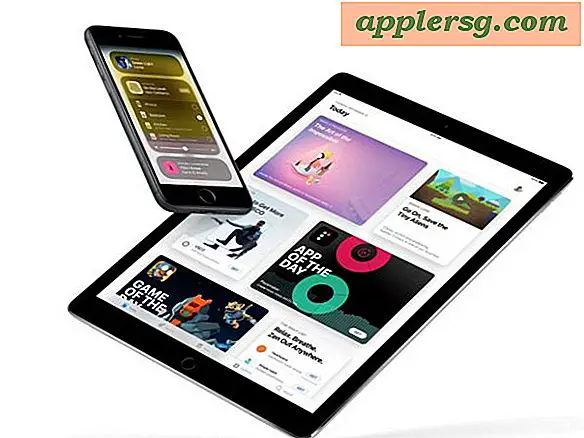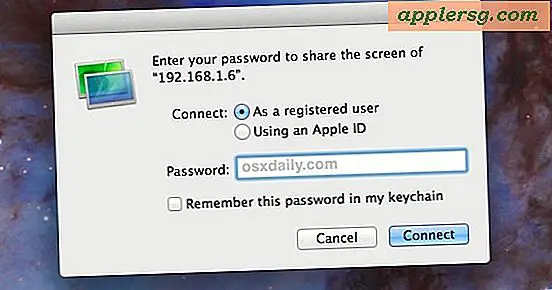9 เคล็ดลับบรรทัดคำสั่งสำหรับ Mac OS X คุณควรทราบ

บรรทัดคำสั่งมักจะถือว่าเป็นขอบเขตของผู้ใช้ขั้นสูง แต่ไม่ได้หมายความว่าการใช้ Terminal ทุกครั้งต้องเกี่ยวข้องกับวิทยาศาสตร์จรวด ชุดคำแนะนำเทอร์มินัลนี้ควรใช้กับผู้ใช้ Mac จำนวนมากและทุกคนตั้งแต่ผู้เริ่มต้นจนถึงผู้ใช้ขั้นสูงควรหาสิ่งที่คุ้มค่าที่นี่
บางส่วนของเทคนิคเหล่านี้อาจต้องการ Xcode ที่จะติดตั้งบน Mac, Xcode คือการดาวน์โหลดฟรีจาก App Store
ป้องกัน Screen Savers และ Sleep ด้วย "caffeinate"
ใหม่กับสิงโตภูเขา OS X, คาเฟอีนเป็นเหมือนรุ่นบรรทัดคำสั่งของทุกคนที่ชื่นชอบยูทิลิตี้คาเฟอีน การใช้งานเป็นเรื่องง่ายโดยใช้คาเฟอีนที่รัน Mac จะไม่นอนและโปรแกรมรักษาหน้าจอจะไม่เปิดใช้งาน ที่ง่ายที่สุดก็สามารถทำงานได้ตามลำพัง แต่อาจใช้ดีที่สุดโดยมีการ จำกัด เวลาให้เป็นเช่นนั้น:
caffeinate -t 3600
ธง -t ระบุเวลาเป็นวินาทีตัวอย่างข้างต้นเรียกใช้คาเฟอีนเป็นเวลาหนึ่งชั่วโมง
ดึงไฟล์ PKG ด้วย "pkgutil"
ต้องการดึงไฟล์ออกจากแฟ้ม. pkg หรือไม่? บางทีคุณอาจต้องการที่จะเห็นสิ่งที่อยู่ภายในของ pkg โดยไม่ต้องติดตั้ง? ไม่มีเหงื่อ pkgutil ไม่ทำงาน:
pkgutil --expand sample.pkg ~/Desktop/
นี่จะเป็นการถ่ายโอนเนื้อหา pkg ทั้งหมดลงในไดเร็กทอรีที่ระบุโดยไม่ต้องติดตั้ง
ใช้ "ล้างข้อมูล" เพื่อเพิ่มหน่วยความจำ
คำสั่ง purge จะบังคับให้ดิสก์และแคชหน่วยความจำล้นทำให้มีผลคล้ายกับเมื่อคุณบูต Mac ใหม่ แม้ว่าบางคนบอกว่าการล้างข้อมูลมีผลต่อยาหลอกเท่านั้น แต่ก็ทำงานได้อย่างมีประสิทธิภาพเพื่อส่งหน่วยความจำระบบจากหมวด "ไม่ใช้งาน" กลับไปยังแรมที่มีอิสระอย่างอิสระและในสถานการณ์ที่คุณใช้หน่วยความจำจริงต่ำจะสามารถเพิ่มความเร็วได้ .
การใช้การล้างข้อมูลทำได้ง่ายพิมพ์คำสั่งต่อไปนี้ที่พรอมต์คำสั่ง:
purge
รอสักครู่เพื่อให้การเปลี่ยนแปลงมีผลโดยปกติแล้วกระบวนการนี้จะเร็วกว่าบนเครื่อง Mac ที่มีไดรฟ์ SSD
เปิดตัวแอ็พพลิเคชันหลายแอพพลิเคชันด้วย "เปิด"
คุณอาจทราบอยู่แล้วว่าคุณสามารถเปิดแอ็พพลิเคชันใน OS X GUI จากบรรทัดคำสั่งด้วยคำสั่ง 'open' แต่คุณทราบหรือไม่ว่าคุณสามารถเรียกใช้แอ็พพลิเคชันหลาย ๆ แอ็พพลิเคชันได้โดยติดตั้ง n-n ไปที่คำสั่งเปิด? ใช้งานได้ง่ายนี่คือสิ่งที่คุณต้องทำ:
open -n /Applications/Safari.app/
ตัวอย่างเช่นเรียกใช้ Safari อื่น เปลี่ยนชื่อแอปตามลำดับและอย่าลืมใส่ส่วนขยายแอ็พพลิเคชัน
การอัปเดต OS X โดยไม่มี App Store
ต้องการติดตั้งซอฟต์แวร์ระบบและการอัพเดตโดยไม่ต้องกังวลกับ Mac App Store หรือไม่? คุณสามารถทำได้โดยตรงจากบรรทัดคำสั่งแทนด้วยความช่วยเหลือของคำสั่ง softwareupdate หากต้องการติดตั้งการอัปเดตทุกอย่างที่พร้อมใช้งานให้ทำตามขั้นตอนต่อไปนี้:
sudo softwareupdate -i -a
คุณสามารถอ่านเพิ่มเติมเกี่ยวกับคำสั่ง softwareupdate ได้ที่นี่ซึ่งได้รวมอยู่ใน OS X เป็นเวลาหลายปีและทำงานได้เหมือนกันโดยไม่คำนึงถึงรุ่นที่คุณใช้อยู่
แสดงทุกสิ่งที่คุณเคยดาวน์โหลด
เราทุกคนมาที่นี่ คุณดาวน์โหลดบางสิ่งบางอย่างที่ผ่านมาจากโดเมนที่คุณจำไม่ได้ แต่คุณไม่สามารถจำอะไรได้มากหรือจากที่ไหน คุณโชคดีเพราะบริการกักกันเก็บฐานข้อมูลของทุกสิ่งทุกอย่างที่เคยดาวน์โหลดมาและคุณสามารถสืบค้นฐานข้อมูลนั้นเพื่อค้นหาสิ่งที่คุณต้องการได้ ใช้คำสั่ง sqlite3 ดังต่อไปนี้เพื่อดูทุกอย่าง:
sqlite3 ~/Library/Preferences/com.apple.LaunchServices.QuarantineEventsV* 'select LSQuarantineDataURLString from LSQuarantineEvent' |more
แน่นอนว่าคุณยังสามารถลบรายการดังกล่าวได้หากการมีชีวิตอยู่รบกวนคุณ
ซ่อนไฟล์หรือโฟลเดอร์จาก Finder ด้วย "chflags"
มีไฟล์ลับหรือโฟลเดอร์ที่คุณต้องการเก็บซ่อนไว้จาก Finder หรือไม่? ใช้ chflags เพื่อเปิดไฟล์ใด ๆ ที่มองไม่เห็นจากระบบไฟล์ OS X GUI จะทำงานเหมือนกันไม่ว่าคุณจะชี้ไปที่ไฟล์หรือไดเร็กทอรี:
chflags hidden /path/to/file/or/folder/
โชคดี (หรือโชคร้าย) สำหรับเราบรรทัดคำสั่งไฟล์จะยังคงมองเห็นได้ด้วย ls แต่จะยังคงซ่อนอยู่ใน Finder จนกว่าธง "nohidden" จะถูกแนบมาเช่นนี้:
chflags nohidden /path/to/unhide/
การเปลี่ยนแปลงจะเกิดขึ้นทันทีในทุกกรณี
พิมพ์เส้นทางยาวโดยอัตโนมัติด้วยการลากและวาง
คุณรู้ไหมว่าคุณสามารถลากและวางไฟล์จาก Finder ลงในบรรทัดคำสั่งและเส้นทางทั้งหมดไปยังไฟล์นั้นจะถูกพิมพ์โดยอัตโนมัติ? นี่ไม่ใช่เฉพาะบรรทัดคำสั่ง แต่ก็มีประโยชน์เพื่อให้มีการรวมไว้ด้วย นี้น่าจะดีที่สุดที่ใช้ร่วมกับคำสั่งเพื่อนำหน้าเส้นทางเช่น:
sudo vi (drag file here to print the full path)
ทำงานได้ทุกที่ในบรรทัดคำสั่งแม้ว่าคุณจะอยู่ในแอป
สร้างที่เก็บรหัสผ่าน Zip ที่มีการป้องกันด้วยรหัสผ่าน
หากคุณกำลังส่งไฟล์ผ่านสื่อที่ไม่มีหลักประกันหรือโฮสติ้งแบบสาธารณะ แต่ต้องการให้มีการป้องกันในระดับหนึ่งคุณสามารถสร้างที่เก็บรหัสผ่าน zip ที่มีการป้องกันด้วย flag -e:
zip -e protected.zip /file/to/protect/
หากไม่มี flag -e คุณจะสร้างไฟล์ซิปมาตรฐานโดยไม่มีรหัสผ่าน